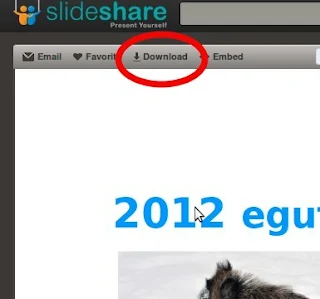LibreOffice etiketadun mezuak erakusten. Erakutsi mezu guztiak
LibreOffice etiketadun mezuak erakusten. Erakutsi mezu guztiak
2013/03/12
Nola instalatu LibreOffice 4 euskaraz Ubuntun PPA bidez
2013/9/5ean eguneratua.
Badira hilabete batzuk LibreOfficek 4 bertsioa kaleratu zuela baina Ubunturen software biltegian, zuhurtziaz, 3. bertsioa eskaintzen da oraindik.
Bada, edonola, modu erraz bat instalatzeko 4. bertsioa eta PPA du izena. Modu honetan aparteko software-biltegi bat erantsiko diogu sistemari, kasu honetan aplikazioaren garatzailearena.
Eta zer berri LibreOfficen? Gauza mordo bat, aldaketa handia ez bada ere errendimenduaren hobekuntzak gain -abiatzeko denbora nabarmen murriztu dute- hainbat tresna berri sartu diote. Ezagutu nahi badituzu askatze-ohar edo ReleaseNotes orrian agertzen dira funtsezkoenak.
4. bertsiora pasatzen animatzen bazara horrela egin dezakezu: ireki terminala eta ondoko aginduak hurrenez hurren exekuta itzazu:
sudo add-apt-repository ppa:libreoffice/ppa
sudo apt-get update
ondoren, Gnome erabiltzen baduzu (ohikoena)
sudo apt-get install libreoffice libreoffice-gnome
eta KDE erabiltzen baduzu
sudo apt-get install libreoffice libreoffice-kde
Instalatu ondoren probatu eta, euskaraz ez badago, sistemaren ezarpenetara jo eta Hizkuntza Sostengua klikatu eta osatu sostengua.
Beste sistema bat erabiltzen baduzu LibreOffice-ren web orrira joatea duzu deskarga egiteko.
Eguneratzea 2013/7/14
Xuxen euskarazko zuzentzaile ortografikoa oraindik ez da automatikoki instalatzen, beraz eskuz instalatu beharko duzu. Librezale elkarteak Xuxen LibreOffice 4rako atondu du eta LibreOffice Extension-Center-etik deskarga (570KB) daiteke.
Deskargatu ondoren LibreOffice-ren menuan Tresnak > Hedapen kudeatzailea > Gehitu eta arakatu deskonprimitutako oxt fitxategia. Instalazioa bukatzean berrabiarazi LibreOffice eta kito.
2012/12/31
2013 egutegia
2012 badoa eta 2013 bertan dago. Egutegi honetan egunaren zenbakiaren ondoan tokia duzu gogoan hartzekoak edo oharrak idazteko.
LibreOfficeren kalkulu orriaz egina, gura baduzu hemendik
Lehenengo orrian urte osoa agertzen da:
LibreOfficeren kalkulu orriaz egina, gura baduzu hemendik
Lehenengo orrian urte osoa agertzen da:
eta ondoko fitxetan urteko 12 hilabeteak:
2012/11/18
LibreOffice. Nola egin esteka beste dokumentu baten objektu bati.
LibreOfficen -eta suposatzen dut OpenOfficen ere bai- egin daitezke loturak dokumentuaren barnean edo kanpora. Lehenengoei erreferentzia gurutzatuak esaten zaie eta bigarrenei hiperestekak.
Hiperesteken bidez lotzen ahal dugu dokumentu baten objektu bat -hitz bat, irudi bat...- web orri batekin, e-posta batekin, bigarren dokumentu batekin edo bigarren dokumentu baten objektu batekin.
Azken aukera azalduko dut.
Lehenengo dokumentuan estekatu behar dugun objektua hautatuk dugu -jeneralean hitz bat, termino bat edo irudi bat- eta egingo dugu Txertatu > Hiperesteka eta beheko leihatila irekiko da.
Bertan Dokumentua hautatu eta bide-izena zehaztuko dugu karpetatxoan klikatuta.
Dokumentuarekin lotzeko hori aski da, baina dokumentu horren testu, irudi, kapitulu, atal, taula edo bestelako elementu batekin lotura egin nahi badugu Helburua zehaztu behar dugu. Helburuko leihatilaren eskuineko ikonoa klikatu eta bigarren leihatila irekiko da. Bertan zehatz dezakegu zein grafiko, izenburu, taula edo dena delakoarekin lotu nahi dugun. Paragrafo edo bestelako testu zati batekin estekatu nahi badugu esteka sortu aurretik bigarren dokumentuko paragrafo horretan laster-marka bat txertatu behar dugu.
Oharra:
Bi dokumentuen arteko estekak funtzionatzeko komeni da bi dokumentuak karpeta berean egon eta mugitzekotan karpeta osoa mugitzea. Dokumentuen arteko posizio erlatiboa aldatzen bada estekak helburua ez du topatuko.
 |
| Egilea: Peter Griffin |
Hiperesteken bidez lotzen ahal dugu dokumentu baten objektu bat -hitz bat, irudi bat...- web orri batekin, e-posta batekin, bigarren dokumentu batekin edo bigarren dokumentu baten objektu batekin.
Azken aukera azalduko dut.
Lehenengo dokumentuan estekatu behar dugun objektua hautatuk dugu -jeneralean hitz bat, termino bat edo irudi bat- eta egingo dugu Txertatu > Hiperesteka eta beheko leihatila irekiko da.
Bertan Dokumentua hautatu eta bide-izena zehaztuko dugu karpetatxoan klikatuta.
Dokumentuarekin lotzeko hori aski da, baina dokumentu horren testu, irudi, kapitulu, atal, taula edo bestelako elementu batekin lotura egin nahi badugu Helburua zehaztu behar dugu. Helburuko leihatilaren eskuineko ikonoa klikatu eta bigarren leihatila irekiko da. Bertan zehatz dezakegu zein grafiko, izenburu, taula edo dena delakoarekin lotu nahi dugun. Paragrafo edo bestelako testu zati batekin estekatu nahi badugu esteka sortu aurretik bigarren dokumentuko paragrafo horretan laster-marka bat txertatu behar dugu.
Oharra:
Bi dokumentuen arteko estekak funtzionatzeko komeni da bi dokumentuak karpeta berean egon eta mugitzekotan karpeta osoa mugitzea. Dokumentuen arteko posizio erlatiboa aldatzen bada estekak helburua ez du topatuko.
2012/04/06
SmART Gallery: eskemak LibreOffice-n
Ez da lehenengo aldia blog honetan eskemak egiteko aplikazioen aipamenak egiten ditudala (Xmind, Vue...). Oraingoan LibreOffice-rako gehigarri edo hedapen bati egingo diot aipamen: SmART Gallery. Haren bidez era erraz batean txerta ditzakegu eskemak aurkezpenetan (Impress) eta irudi bektorialetan (Draw) eta azkenengoaren bidez bai eta testu prozesadore eta kalkulu orrian.
Instalatzeko hemen klikatu, azken bertsioaren zenbakian klikatu (orain 0.94), avaliable downloads azpian agertzen oxt fitxategian klikatu, gorde eta gero LibreOffice ireki > Tresnak > Hedapen kudeatzailea > Gehitu, arakatu jaitsitako fitxategia eta instalatu. LibreOffice berrabiarazi eta eskema laguntzailea erabiltzeko Impress eta Draw-en tresna barren ezkerrean agertuko da ikono berria klikatu edo egin Txertatu > SmART Gallery.
Smartek bi eskema klase eskaintzen ditu: hierarkikoa eta harreman-eskema.
Hierarkikoen klasean lau tipo daude aukeran:
Oso tresna interesgarria eta fin dabilena. Gogoan izan gehigarria edo hedapena den neurrian administratzailea izan gabe ere instala dezakezula eta zure erabiltzailerako soilik instalatzen dela.
Iturria: el atareado
EGUNERATZEAK
Instalatzeko hemen klikatu, azken bertsioaren zenbakian klikatu (orain 0.94), avaliable downloads azpian agertzen oxt fitxategian klikatu, gorde eta gero LibreOffice ireki > Tresnak > Hedapen kudeatzailea > Gehitu, arakatu jaitsitako fitxategia eta instalatu. LibreOffice berrabiarazi eta eskema laguntzailea erabiltzeko Impress eta Draw-en tresna barren ezkerrean agertuko da ikono berria klikatu edo egin Txertatu > SmART Gallery.
Smartek bi eskema klase eskaintzen ditu: hierarkikoa eta harreman-eskema.
Hierarkikoen klasean lau tipo daude aukeran:
- sinplea
- horizontala
- taula itxurakoa
- organigrama
- Venn diagrama
- zikloa
- piramidea
- jopuntua
Oso tresna interesgarria eta fin dabilena. Gogoan izan gehigarria edo hedapena den neurrian administratzailea izan gabe ere instala dezakezula eta zure erabiltzailerako soilik instalatzen dela.
Iturria: el atareado
EGUNERATZEAK
- 2012ko abuztuan Libreoffice 3.5.4.2-rekin ez dabilkit.
2012/02/29
Lerro anitzeko testua LibreOffice Calc 3.5ean
LibreOffice 3.5 Ubuntu Lucid eta Oneiric-en biltegian sartu berri dute eta berritasunak aztertzen ibili naiz. Kalkulu orrian lerro anitzeko testua sartzeko eta ikusteko erraztasuna sartu dute; hagitz interesgarria iruditu zait eta dokumentatzeko animazio txiki bat egin dut.
Testuak lerro bat baino gehiago betetzea nahi baduzu sarrera leihoan lerro jauzia egiteko Ctrl+Sartu egin behar duzu eta sarrera horretan sartu duzun testu guztia ikusteko sarrera leihoaren eskuin aldean gezi itxurako kontrol bat sartu dute. Oso praktikoa datuen etiketa luzeak sartzeko.
Animazio honetan ikusten da nola erabil daitekeen. Errepara ezazu teklen erabileran (Keymon).
Testuak lerro bat baino gehiago betetzea nahi baduzu sarrera leihoan lerro jauzia egiteko Ctrl+Sartu egin behar duzu eta sarrera horretan sartu duzun testu guztia ikusteko sarrera leihoaren eskuin aldean gezi itxurako kontrol bat sartu dute. Oso praktikoa datuen etiketa luzeak sartzeko.
Animazio honetan ikusten da nola erabil daitekeen. Errepara ezazu teklen erabileran (Keymon).
2012/02/14
Ubuntu: nola bertsioberritu LibreOffice 3.5-era
The Document Foundation-ek LibreOffice bulego paketearen 3.5 bertsioa aurkeztu du.
Abiatzea arintzeko egindako kode-garbiketa aparte utzita erabiltzaileari begira berrikuntzarik nabarmenenak hauek dira:
Writer
- Ingeleserako gramatika-zuzentzaile berria.
- Hobekuntzak tipografian.
- Hitz kontagailu berria.
- Goiburu, orri-oina eta orrialde jauzi berriak
- DocX-ren komentarioak inportatzen ditu.
- Linux Libertine tipografiaren gestio hobetua.
Impress/Draw
- PPT/PPTXren Shapes eta Smart Art-en inportazioetan hobekuntzak.
- Multimedia eta paleten kaptsulatua.
- Microsoft Visioko irudiak inportatzeko aukera.
- Marrazteko paletan linea bukaera berriak.
Calc
- 10.000 arteko orriak.
- Datuak lerro anitzetan sartzeko era berria.
- Beste pakete ofimatikoen fitxategien inportazioan hobekuntzak.
- Datuen iragazkirako leihoaren diseinu berria.
Math
- Hobekuntzak docx-en formulen inportazio-esportazioan.
- Jokuen teoriarako ikur berriak.
Base
- PostgreSQLrako kontrolatzaile natiboa.
Berrikuntzen berri zehatza hemen
Berrikuntzen nagusien bilduma-orria pdf-n.
Instalatzeko hoberena da libreofficen PPA biltegia iturrietan jartzea eta itxarotea egun batzuk biltegian jarri arte. Terminalean:
sudo add-apt-repository ppa:libreoffice/ppa
sudo apt-get updateWindows edo Mac-en instalatzeko begira hemen.
Ubuntun OpenOfficetik LibreOfficera pasa nahi baduzu kontsulta ezazu mezu hau.
2012/01/08
Aktak egiteko hainbat baliabide
Bileren aktak egitea eta zabaltzea lan nekosoa baina sarritan beharrezkoa da. Lan hori errazteko baliabide batzuk aurkeztuko ditut: pare bat formatuari dagozkio eta hirugarren bat hizkuntzari.
Formaturako pare bat ideia:
Lehenengoa aktak egiteko blog bat sortzea da. Blogak eskaintzen digu aukera informazioa gordetzeko eta informazio hori edozein tokitik kontsultatzeko aukera. Blogaren egitura ondo egokitzen da akten kontsultetarako: azken akta ageriko da bloga zabaltzean eta haren atzetik aurrekoak. Albo batean aurkibide kronologikoa jar dezakegu eta hitzen bidezko bilaketa-leihoa.
Ez dut gomendatuko plataforma zehatzik baina oso kontuan hartu beharreko puntua da nolako zabalkundea eman nahi diogu aktei. Aukera bat da guztiz publikoa egitea, bilatzaileek informazioa topatzeko aukera ematea eta erakundearen web orrian estekatzea bloga.
Beste muturreko aukera litzateke bloga pribatua egitea eta soilik batzordearen partaideei ematea akta kontzultatzeko haien helbide elektronikoa zehaztuta. Bi aukera horien artekoak hainbat badira, hala nola publikoa izatea baina bilatzaileen arakatzeetatik kanpo eta web orrian estekatu beharrean intranetean jartzea lotura. Edozein kasutan akta bakoitzak mezu bat eta mezuaren izena bileraren data izatea komeni da. Baloratu daiteken posibilitate bat da deialdia bera sartzea -eta bilerarako dokumentazioa estekatzea- eta bilera eta gero deialdiaren mezua ezabatzea.
Bigarren aukera, tradizionalagoa, paperetik hurbilagoa, testu prozesadorea erabiltzea eta sare-lokalean gordetzea, horretarako dokumentu eredua edo akta-txantiloia jaitsi, zure beharretara egokitu eta erabiltzen ahal duzu. Dokumentu txantiloia forma bateko dokumentuak sortzeko erabiltzen da. Txantiloia hemendik jaits dezakezu. LibreOffice eta OpenOfficerako ott formatua du eta bertan klikatzean forma bereko dokumentu arrunta edo odt sortzen du. Dokumentu eredua aldatu nahi baduzu ott formatuarekin gorde behar duzu. Behin akta bukatua berau zabaltzeko pdf formatura esportatzea komeni da (Fitxategia > Esportatu pdf gisa) edozein ekipotik irekitzen den eta editagarria ez den formatura alegia. Ondoren pdf-dokumentua postaz bidaliko dugu edo eskuragai jarri sareko edo hodeiko karpeta batean.
Txantiloiaren edukia euskadi.net-etik hartu dut.
Idazketarako hainbat gomendio:
Edorta España Ocio, Uribe Kostako Zerbitzu Mankomunitateko itzultzaileak IVAPeko Administrazioa euskaraz aldizkariko 73. alean idatzi zuen Aktak idazteko hizkuntza-baliabideak - Esaldiak eskuinera luzatzeko trikimailuak izeneko artikuluan akten idazketa erraztu eta irakurketa ulergarriagoa egiteko oso aholku interesgarriak ematen ditu. Hona hemen artikulua pdf formatuan.
2012/01/01
2012rako Librezaleen egutegia
Lehengoan kalkulu orri batean oinarritutako 2012rako egutegi zuria aurkeztu nuen mezu honetan, gaurkoan ordea aurkezpen batean oinarritutako bat aurkeztuko dut. Gorka Azkaratek sortu du Librezale.org sustatzeko eta lan txukuna egin du alajaina. Hilabete bakoitzean agertzen dira hilaren hainbat izen, aurreko eta ondoko hilabeteen miniaturak, eta sasoiarekin zerikusia duen esaera zahar bat.
Hona egutegia Slidesharen ikusteko eta pdf formatuan deskargatzeko.
Egutegia editatu nahi baduzu hobe duzu odp formatuan jaistea. Irekitzeko LibreOffice edo OpenOffice behar duzu.
2011/12/10
2012 egutegia
2011 azkenetan dago eta 2012an pentsatzen hasi behar dugu.
Hemen duzu 2012ko egutegi zuria kalkulu orria formatuan. Egutegi hau egokia da, besteak beste, inprimatu eta oharrak idazteko; inprimatu aurretik jaiak, urtebetetzeak eta egun bereziak marka ditzakezu.
Lehenengo orrian urte osoko ikuspegia dago:
eta azpian agertzen diren fitxetan urteko 12 hilabeteak:
Fitxategia ods formatuan dago. Irekitzeko LibreOffice edo OpenOffice behar duzu.
Hemen duzu 2012ko egutegi zuria kalkulu orria formatuan. Egutegi hau egokia da, besteak beste, inprimatu eta oharrak idazteko; inprimatu aurretik jaiak, urtebetetzeak eta egun bereziak marka ditzakezu.
Lehenengo orrian urte osoko ikuspegia dago:
eta azpian agertzen diren fitxetan urteko 12 hilabeteak:
Fitxategia ods formatuan dago. Irekitzeko LibreOffice edo OpenOffice behar duzu.
2011/12/04
Nola instalatu LibreOffice-ren gaztelerako hiztegia LinuxenibreOfficen
Gehigarrien gaia oraindik berde samar dago LibreOfficen eta ez toki ofizialean oso material gutxi dago. Esate baterako gaztelerako (gaztelania espainol) hiztegirik ez dut bertan topatu.
Bilatzailean kontsulta egin ondoren funtzionatzen dute bi aukera topatu ditut:
Lehenengoa aplikatzeko ekipoko administratzailea izan behar duzu. Hala bada terminal bat ireki eta honako hau itsatsi:
Bigarrena. Administratzailea ez bazara beste aukera hau erabil dezakezu:sudo apt-get install myspell-es
- Gaztelerako gehigarria jaitsi: http://extensions.services.openoffice.org/en/project/Spanish
- LibreOfficen egin Tresnak > Hedapenen kudeatzailea > Gehitu eta Deskargak karpetara joan es_ES.oxt hautatzeko.
- Itxi eta ireki LibreOffice. Kito.
- Bata zein beste erabiliz gero baliteke ekipoa berrabiarazi behar izatea zuzentzailea martxan jartzeko.
- LibreOfficen euskara lehenetsita izango duzu, beraz, testua -edo testu zati bat- espainolez badago berau hautatu behar duzu eta status barran -beheko barran- euskara jartzen duen tokian klikatu eta Gaztelania edo Gehiago... klikatu eta Gaztelania hautatu beharko duzu espainol zuzentzailea ibil dadin.
- LibreOffice 4 bertsioan, 2013ko irailan bederen, soilik lehenengo metodoak balio du.
2011/11/13
Linux: bidali dokumentua LibreOffice-tik
 |
| Errore mezua bidaltzen saiatzean |
Botoi hori klikatzean posta bezeroa ireki behar da eta berau konfiguratzeko honela egiten ahal dugu: Tresnak > Aukerak > Internet > Posta elektronikoa eta agertzen den leihoan idatziko dugu: /usr/bin/thunderbird -edo Evolution edo erabiltzen duzun posta bezeroa-.
2011/09/27
LibreOfficerako sinonimoen tresna
UZEIk plugin bat sortu du LibreOffice 3 eta OpenOffice 3n sinonimoak kontsultatu eta erabiltzeko.
Linuxerako bi bertsio daude deskargatzeko 32 bitekoa eta 64 bitekoa. Deskargatu ondoren fitxategien kokalekura joan eta klik bikoitza egin, aukerak agertzean LibreOffice edo OpenOfficekin irekitzeko esan; gehigarriaren instalazioa onartu eta bukatzean aplikazioa itxi eta ireki berriro. Oneiric-en aurrekoetan arazorik ez baina Ubuntu 11.10 eta 12.04 bertsioetan ez dut lortu instalatzea.
Albistean sakondu nahi baduzu Sustatura jo. Windowserako bertsioa edo Word-ena nahi baduzu hemendik deskarga dezakezu.
Oharra
LibreOffice 4 bertsioan ez dabil.
2011/09/19
LibreOficce-k gehigarri eta txantiloien biltegia sortu du
Gehigarriak (edo hedapenak) aplikazioen kapazitatea zabaltzen duten programatxoak dira. Ohituak ginen gehigarrien bidez nabigatzailea tuneatzen; Thunderbird ere gehigarri interesgarriak eskaintzen ditu. Orain LibreOffice gehigarriak era zentralizatu batean eskaintzeko orria sortu du: Extensions Center.
Bestetik txantiloi-biltegia ere sortu dute: Template Center. Txantiloiak osatzeko idazki egitura aurrefabrikatuak dira.
Bien egitura eta bilaketa tresnak txukunak eta ondo egituratuak ematen dute, baina horixe da, oraingoz, dena zeren eta euren edukia oraindik urria da (9 gehigarri eta 33 txantiloi).
Gehigarrien artean batek tilin egin dit: Gallery of dangers sings, galerian arrisku seinaletika oso bat txertatzen duena. Instalatzeko hemendik jaitsi, gorde eta gero LibreOfficen egin Tresnak > Hedapenak > Gehitu... bilatu eta ireki jaitsitako fitxategia eta gero erabiltzeko... begira azpiko animazioari.
Oso interesgarria iruditu zait, batez ere lantokietako arrisku-prebentzioan ardura dutenentzat.
Bestetik txantiloi-biltegia ere sortu dute: Template Center. Txantiloiak osatzeko idazki egitura aurrefabrikatuak dira.
Bien egitura eta bilaketa tresnak txukunak eta ondo egituratuak ematen dute, baina horixe da, oraingoz, dena zeren eta euren edukia oraindik urria da (9 gehigarri eta 33 txantiloi).
Gehigarrien artean batek tilin egin dit: Gallery of dangers sings, galerian arrisku seinaletika oso bat txertatzen duena. Instalatzeko hemendik jaitsi, gorde eta gero LibreOfficen egin Tresnak > Hedapenak > Gehitu... bilatu eta ireki jaitsitako fitxategia eta gero erabiltzeko... begira azpiko animazioari.
Oso interesgarria iruditu zait, batez ere lantokietako arrisku-prebentzioan ardura dutenentzat.
2011/09/15
Frantziako gobernuak gardentasuna eta formatu libreen erabilera sustatuko omen du
Frantziako Aurrekontu, Kontu Publiko eta Estatuko Erreformaren ministro eta gobernuko bozeramaleak datu publikoen zabaltzeaz eta data.gouv.fr atariaren sortzeaz dokumentu bat aurkeztu du.
Dokumentu horren arabera interneten erabilerak bultzatu du datu publikoen zabaltzea, datu hauek libreki eta dohainik berrerabili ahal izateko. Zabaltze horrek zerbitzuaren kalitatea handitzeaz gain erabiltzaileek instituzioetan duten konfiantza indartzen du. Horretaz gain zabaltze horrek onura ekonomikoak ekarriko omen du berrikuntza eta enplegua sustatuko baitu.
Dokumentu honen bidez gobernuak administrazio osoa gonbidatzen du datu publikoak zabaltzen data.gouv.fr plataformaren bidez, horretarako formatu libre eta irekiak erabiltzen.
Jatorrizko informazioa: http://www.gouvernement.fr/gouvernement/la-mise-a-disposition-des-donnees-publiques
2011/09/03
Nola irakurri eta berrerabili Microsoft Access aplikazioarekin egindako MDB datu base baten datuak Linux sisteman
Lehenik eta behin azaltzea ez dudala modurik ikusi inportatzeko Accessen .mdb base bat LibreOffice edo OpenOfficera Linuxen. Windowsen bertsioek inportazioa, mugekin bada ere, egin dezakete baina Linuxen ez. Beraz, aritu naiz bilatzen .mdb fitxategi baten taulen datuak, datu-baseak eskaintzen dituen hainbat aukera galduta bada ere, nola berrerabili.
1. urratsa: mdb fitxategiaren datuak ikusi eta testu formatuan esportatu.
Horretarako MDB Viewer aplikazioa erabiliko dugu. Ubuntun instalatzeko software-biltegitik egin dezakezu. Behin instalatuta .mdb fitxategia irekiko dugu. Datu basea osatzen dute elementuak ikusi ahal izango ditugu: taulak, kontsultak, formularioak, txostenak, makroak eta moduluak.
Taula bat hautatuta ezkerreko botoiekin posible dugu ikusi haren eremuen ezaugarriak eta datuak baina, erne, datuok berrerabiltzeko testu moduan esportatu behar ditugu eta azpiko taulako ezaugarriak galduko dituzte.
Taulen esportazioari ekingo diogu. Taula bakoitzeko fitxategi bat sortuko du. Karpeta eta izena zehaztu behar dugu. Izenean .txt luzapena jartzea komeni da.
2. urratsa: Libreofficekin sortutako taulak inportatu.
LibreOffice abiatuko dugu (instalatuta ez badago Ubuntun software-biltegitik eskura dezakezu). Araka ezazu esportatu dituzun .txt fitxategien karpeta, ireki eta datu-baseari izen bat jarri. Une batean datu base erregistratzea eskainiko digu eta baietz esango diogu. Karpeta horretan dauden .txt fitxategiak datu-basearen taulak bihurtuko ditu, hori bai, taulen arteko harremanik ez dago, taula horien eremu guztiak character edo testu eremuak dira eta ezin dira erregistro gehiago erantsi. Muga horien barnean datu-basea erabili daiteke kontsultak, formularioak eta txostenak egiteko.
Muga horiek ikusita aukera bat da interesatzen zaizkigun taulekin kalkulu orriak egitea. Orri horiek, datu-pilotoa dutela datu-base bera baino erabilgarriagoak izan daitezke. Taulatik abiatuta kalkulu-orria datu-pilotodunak egiteko horrela joak dezakegu:
Sortzen den kalkulu orria datu-pilotuak ditu, alegia, errenkadetan iragazkiak aplikatzen ahal ditugu.
1. urratsa: mdb fitxategiaren datuak ikusi eta testu formatuan esportatu.
Horretarako MDB Viewer aplikazioa erabiliko dugu. Ubuntun instalatzeko software-biltegitik egin dezakezu. Behin instalatuta .mdb fitxategia irekiko dugu. Datu basea osatzen dute elementuak ikusi ahal izango ditugu: taulak, kontsultak, formularioak, txostenak, makroak eta moduluak.
 |
| Behin irekita data-basearen taulak ikusiko ditugu. |
Taulen esportazioari ekingo diogu. Taula bakoitzeko fitxategi bat sortuko du. Karpeta eta izena zehaztu behar dugu. Izenean .txt luzapena jartzea komeni da.
2. urratsa: Libreofficekin sortutako taulak inportatu.
LibreOffice abiatuko dugu (instalatuta ez badago Ubuntun software-biltegitik eskura dezakezu). Araka ezazu esportatu dituzun .txt fitxategien karpeta, ireki eta datu-baseari izen bat jarri. Une batean datu base erregistratzea eskainiko digu eta baietz esango diogu. Karpeta horretan dauden .txt fitxategiak datu-basearen taulak bihurtuko ditu, hori bai, taulen arteko harremanik ez dago, taula horien eremu guztiak character edo testu eremuak dira eta ezin dira erregistro gehiago erantsi. Muga horien barnean datu-basea erabili daiteke kontsultak, formularioak eta txostenak egiteko.
Muga horiek ikusita aukera bat da interesatzen zaizkigun taulekin kalkulu orriak egitea. Orri horiek, datu-pilotoa dutela datu-base bera baino erabilgarriagoak izan daitezke. Taulatik abiatuta kalkulu-orria datu-pilotodunak egiteko horrela joak dezakegu:
- kalkulu orri berri bat ireki.
- Datuak > Datu-pilotua > Hasi > LibreOfficen erregistratutako datu-iturburua > Datu-base atalean sortu berri duzun datu-basea hauta; Datu-iturburuan kalkulu orria bihurtu nahi duzun taula aukeratu eta Mota atalean Orria hauta. Hurrengo leihoan kalkulu orrirako interesatzen zaizkizun eremuak ezkerreko zutabera eraman interesatzen zaizun ordenan. Ados
Sortzen den kalkulu orria datu-pilotuak ditu, alegia, errenkadetan iragazkiak aplikatzen ahal ditugu.
 |
| Datu-pilotuaren bidez datuak iragazten ahal ditugu. Adibidean herri herri edo auzo batzuetakoak iragazten ahal ditugu, jangelara doazenak eta abar. |
2011/08/19
Nola irakurri dokumentu luzeak portatil batean
Dokumentu luzeak ordenagailu batean irakurtzea nekagarria da, batez ere netbook edo portatil txikia bada. Konponbide bat izan daiteke ordenagailuan dokumentuak e-bookerako formatu batean irakurtzea, hala nola epub. Zein da diferentzia nagusia? odt edo pdf paperaren forma zurruna dute, letra handiago ikusteko zoom egin behar dugu eta lerroa pantailatik kanpo ateratzen da batez ere pantaila txikietan. E-booketarako formatuan lerroak ez dira finkoak beraz letra handitzean lerroak pantailara egokitzen dira. Bestetik portatil txikietan pdf formatuko irakurtzaileek pantaila 90º biratzeko aukera ematen dute baina nabigazioa konplikatzen da. E-book irakurgailuak, FBReader kasu, letra handitu, testua biratu, orriak pasa, koloreak aldatu eta, oro har, irakurketa errazten dituzten tresnak dituzte.
Beste abantaila bat da testua leihora egokitzen dela eta hori oso ondo etortzen da aplikazio baten manuala eta aplikazio bera aldibereko bi leihoetan ikusteko.
 |
| Ezkerreko leihoan Blender, eskuinekoan Blenderri buruzko manual FBReaderrenL bertan ikus daiteke nola testua leihora egokitzen den. |
Odt edo pdf dokumentu bat horrelako aplikazio batekin irakurtzeko zein urrats eman dezakegu?
Lehenik eta behin dokumentua bere formatutik odt, pdf... epub formatura pasako dugu.
Formatua odt bada posible dugu Libreoffice-Openofficerako writer2epub gehigarria erabil dezakegu. Edozein modutan Calibre aplikazioa instala dezakegu: plataforma guztietarako bertsioak ditu, bai eta portablea ere eta formatu konbertsioaz gain beste hainbat tresna eskaintzen ditu. Ubuntun software biltegitik instala dezakegu edo terminalean hau itsatsita:
Martxan jarriko dugu Aplikazioak > Bulegoa > Calibre. Konbertsioa egiteko:
- Dokumentua ireki (onartzen dituen sarrerako formatuak ODT eta PDFz gain: BZ, CBR, CBC, CHM, EPUB, FB2, HTML, HTMLZ, LIT, LRF, MOBI, PRC, PDB, PML, RB, RTF, SNB, TCR, TXT, TXTZ)
- Convert individually (bakarra bada edo banaka egin nahi badugu).
Guk sortutako dokumentua bada aurkibide txukun bat edukitzeko atalen tituluei 1. izenburua, 2. izenburua estiloekin markatuko ditugu eta Calibrek aurkibide txukuna egin dezan Estruktura Detekzioa atalean azpiko irudian laranjaz markatutakoa ezabatu beharko dugu.
Gainerako zehaztasunak begiratu ondoren OK egingo dugu epub formatura konbertitzeko (beste irteerako formatuak: FB2, LIT, LRF, MOBI, HTMLZ, PDB, PML, RB, PDF, RTF, SNB, TCR, TXT, ZIP).
Calibrek berak badu aplikazio bat epub formatuko dokumentuak irakurtzeko baina egokiagoa iruditu zait FBReader aplikazioa. Windowserako bertsioa ere badu. Ubuntun software biltegitik instala dezakegu edo terminalean hau itsatsita:
Instalatu ondoren Aplikazioak > Bulegoa atalean azalduko da E-book reader izenarekin. Aldez aurretik epub formatura konbertitu dugun fitxategia (edo deskargatu dugun beste edozein) netbook batean eroso irakurtzeko aurrena (1) dokumentua irekiko dugu (2) ezkerretara 90º biratuko dugu eta (3) fondo beltza eta letra zuriak jarriko ditugu.
Fondo beltza Colours fitxan:
eta letra zuria:
Styles fitxan letra-tipoa eta tamaina alda ditzakezu. Margins fitxan margenak txikitu ditzakezu.
Laster teklak
Pantaila osoa Enter,
Orria pasatzeko AvPag
Aurkibidea ikusteko C
Beste laster teklak eta ezarpenetarako laguntza orri honetan.
2011/07/26
Math formula editorerako txuleta
LibreOffice-OpenOffice formulak editatzeko tresna interesgarria dute, Math. Erabiltzeko testu prozesadorean Txertatu > Objektua > Formula egin eta formula editorea irekiko da; marko batean agertuko formula, behean edizio zona dugu eta Elementuak izeneko tresna-kutxa irekitzen da.
Tresna kutxa hori oso praktikoa da formulak noizbehinka idazten dugunontzako baina formulak sarri idazten dutenenei merezi zaie eragile eta funtzioen izenak eta sintaxia ikastea formulak zuzenean editorean idazteko. Ez da saila baina ohitu arte komenigarria izan daiteke laguntza eskura izatea. Horretarako prestatu dut txuleta hau:
Tresna kutxa hori oso praktikoa da formulak noizbehinka idazten dugunontzako baina formulak sarri idazten dutenenei merezi zaie eragile eta funtzioen izenak eta sintaxia ikastea formulak zuzenean editorean idazteko. Ez da saila baina ohitu arte komenigarria izan daiteke laguntza eskura izatea. Horretarako prestatu dut txuleta hau:
2011/07/23
Box.net nola enkapsulatu zure dokumentuak web edo blog batean
Box.net fitxategiak interneten -lainoan- gordetzeko doako zerbitzua da.
Fitxategiak gordetzeko erregistratu behar da. 5 GBeko edukiera du. Bertan karpetak eta azpikarpetak sor ditzakegu. Bertan gordetako fitxategiak hainbatekin partekatu edo publiko ere egin ditzakegu. Fitxategien gehienezko tamaina 25 MBekoa da eta hilabeteko banda zabalera 10 GBekoa. Baldintza horiek hobe daitezke ordainpeko Premium aukera kontratatuz gero.
Publiko moduan jarritako fitxategiei estekak zein kapsulak jartzen badiegu web edo blog batean hauek ikusi eta jaitsi ahal dira erregistratu beharrik gabe.
Aspalditik erabiltzen nuen Box.net fitxategiak partekatzeko baina orain arte ez naiz konturatu kapsulak -embeded- egin zitekeenik. Dokumentu bat kapsulatzea ematen du aukera web baten barruan ikusi ahal izateko. Box.net orritik pdf eta Libreoffice-n odf fitxategiak kaptsula daitezke.
Kontua da moskeatuta nengoela Scrib.com zerbitzuarekin zeren eta propaganda pila bat jartzen dute dokumentuaren inguruan eta orrien artean, dokumentua jaisteko erregistratu behar da eta erregistratzeko Facebooken kontua ireki behar da. Jo ta pasa.
Hau dela eta erabaki dut Scribd-i agur esatea, hor ditudan dokumentuak ateratzea eta blog honetan jartzea Box.net eskaintzen duen zerbitzuari esker. Datozen egunetan sarrera moduan agertuko dira Scribden nituen dokumentu batzuk.
Fitxategiak gordetzeko erregistratu behar da. 5 GBeko edukiera du. Bertan karpetak eta azpikarpetak sor ditzakegu. Bertan gordetako fitxategiak hainbatekin partekatu edo publiko ere egin ditzakegu. Fitxategien gehienezko tamaina 25 MBekoa da eta hilabeteko banda zabalera 10 GBekoa. Baldintza horiek hobe daitezke ordainpeko Premium aukera kontratatuz gero.
 |
| Hemen ikusten da nola lor daiteken fitxategi baten kaptsula. |
Publiko moduan jarritako fitxategiei estekak zein kapsulak jartzen badiegu web edo blog batean hauek ikusi eta jaitsi ahal dira erregistratu beharrik gabe.
Aspalditik erabiltzen nuen Box.net fitxategiak partekatzeko baina orain arte ez naiz konturatu kapsulak -embeded- egin zitekeenik. Dokumentu bat kapsulatzea ematen du aukera web baten barruan ikusi ahal izateko. Box.net orritik pdf eta Libreoffice-n odf fitxategiak kaptsula daitezke.
Kontua da moskeatuta nengoela Scrib.com zerbitzuarekin zeren eta propaganda pila bat jartzen dute dokumentuaren inguruan eta orrien artean, dokumentua jaisteko erregistratu behar da eta erregistratzeko Facebooken kontua ireki behar da. Jo ta pasa.
 |
| Scribd.com ostatuko fitxategi bat jaisteko Facebook-en alta eman behar da. |
2011/07/22
Aldaketen erregistroa Libreofficen
El atareado blogean artikulu interesgarra jarri dute Libreofficen bertsioen kontrolari buruz. Horren euskaratze librea da mezu hau.
Kontua da dokumentu baten gainean egiten ditugun aldaketa guztiak: ezabaketak, eransketak eta atributu aldaketak dokumentuan bertan gordetzea eta edozein unetan ikusi ahal izaten aldaketok zeinek eta noiz egin dituen.
Nola funtzionatzen du
Aldaketak erregistra ditzan egingo dugu Editatu > Aldaketak eta Erregistroa markatuko dugu. Aldaketok ikusi nahi badugu Erakutsi ere markatuko dugu.
Biak aktibatuta badaude zerbait ezabatzean erditik marratuta ageriko da eta eransten dugun testua azpimarratua -itxura hauek alda daitezke Tresnak > Aukerak > Libreoffice > Aldaketak atalean:
Are gehiago erabiltzaile bat baino gehiago editatzen badu testua bere aldaketak beste kolore batez agertuko dira eta testuko aldaketa baten gainean jarriz gero ohar batek esango digu nor eta noiz eginikoa den aldaketa. Editore bat baino gehiago egonez gero agian komenigarriagoa izan daiteke Google Docs edo wiki bat erabiltzea.
Dokumentua hainbat fasetik pasatzen badu eta fase bakoitzaren argazkia egin nahi badugu dokumentuaren bertsioak gordeko ditugu: Fitxategia > Bertsioak
Bukatzeko, demagun aldaketen erregistrorik ez duen dokumentuaren kopia bat bidali behar dugula. Aldaketen erregistroa desagerarazteko dokumentuaren kopia bat egingo dugu eta kopia horretan egingo dugu Editatu > Aldaketak > Onartu edo ezetsi, eta denak onartuko ditugu.
Kontua da dokumentu baten gainean egiten ditugun aldaketa guztiak: ezabaketak, eransketak eta atributu aldaketak dokumentuan bertan gordetzea eta edozein unetan ikusi ahal izaten aldaketok zeinek eta noiz egin dituen.
Nola funtzionatzen du
Aldaketak erregistra ditzan egingo dugu Editatu > Aldaketak eta Erregistroa markatuko dugu. Aldaketok ikusi nahi badugu Erakutsi ere markatuko dugu.
Biak aktibatuta badaude zerbait ezabatzean erditik marratuta ageriko da eta eransten dugun testua azpimarratua -itxura hauek alda daitezke Tresnak > Aukerak > Libreoffice > Aldaketak atalean:
Are gehiago erabiltzaile bat baino gehiago editatzen badu testua bere aldaketak beste kolore batez agertuko dira eta testuko aldaketa baten gainean jarriz gero ohar batek esango digu nor eta noiz eginikoa den aldaketa. Editore bat baino gehiago egonez gero agian komenigarriagoa izan daiteke Google Docs edo wiki bat erabiltzea.
Dokumentua hainbat fasetik pasatzen badu eta fase bakoitzaren argazkia egin nahi badugu dokumentuaren bertsioak gordeko ditugu: Fitxategia > Bertsioak
2011/05/23
Ubuntu: nola jarri Gmail hobetsitako posta moduan.
Ordenagailuan posta-bezerorik (Evolution, Thunderbird...) erabili beharrean web-posta erabili nahi baduzu eta Gmail kontua sisteman integratu nahi baduzu Gnome Gmail aplikazioa behar duzu.
Instalazioa: http://gnome-gmail.sourceforge.net/ web orrira joan eta .deb bertsioan klika ezazu eta instalatu.
Aplikazioa instalatu ondoren hobetsi dezakezu Gmail posta-bidalketarako honako hau eginten: Sistema > Hobespenak > Hobetsitako aplikazioak > Posta irakurlea eta Gmail hauta ezazu.
Zer egiten du?
Edozein aplikazioan zaudela, Nautilus, Firefox, Libreoffice... lotura edo dokumentua bidaltzea agintzen duzunean automatikoki irekitzen da Gmail lotura edo dokumentua erantsita duela.
Errendimenduari begira interesgarria dudarik gabe.
Instalazioa: http://gnome-gmail.sourceforge.net/ web orrira joan eta .deb bertsioan klika ezazu eta instalatu.
Aplikazioa instalatu ondoren hobetsi dezakezu Gmail posta-bidalketarako honako hau eginten: Sistema > Hobespenak > Hobetsitako aplikazioak > Posta irakurlea eta Gmail hauta ezazu.
Zer egiten du?
Edozein aplikazioan zaudela, Nautilus, Firefox, Libreoffice... lotura edo dokumentua bidaltzea agintzen duzunean automatikoki irekitzen da Gmail lotura edo dokumentua erantsita duela.
Errendimenduari begira interesgarria dudarik gabe.
Harpidetu honetara:
Mezuak (Atom)